今天帶來了CorelDraw X4製作拋物線操作步驟,很多小夥伴在使用CorelDraw X4時,都不知道CorelDraw X4該怎麼製作拋物線?接下來請看CorelDraw X4做出拋物線的方法步驟。
CorelDraw X4拋物線教程
打開CorelDraw(CDR)X4,需要先單擊第五個工具,如圖所示。

然後我們在下麵的命令中選擇“3點曲線”。
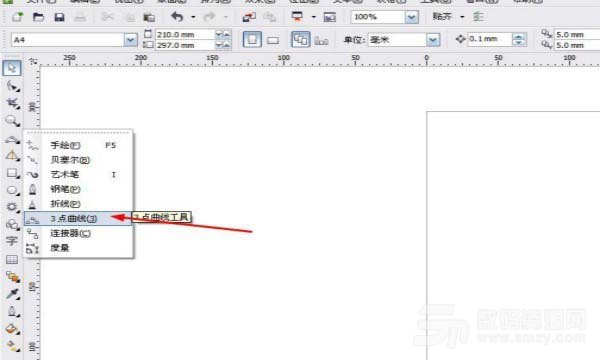
接著我們使用鼠標左鍵按住不動,先畫出一條直線。
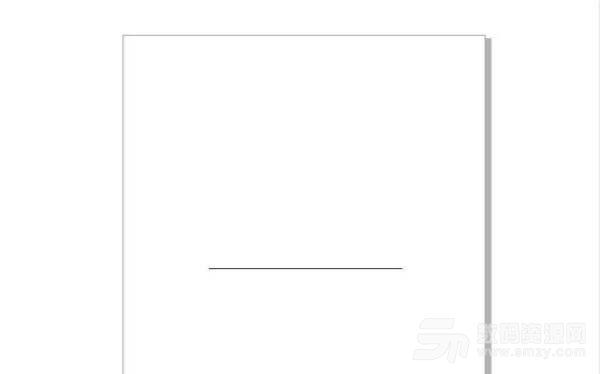
這時我們點擊鬆開,畫出第三點。
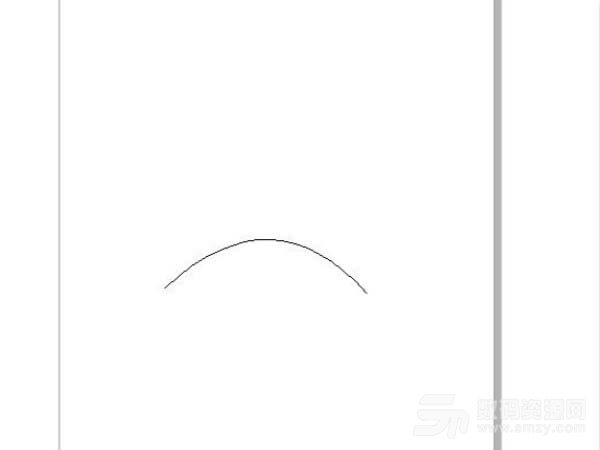
像圖中的一樣畫出。

最後,拋物線就製作出來了。
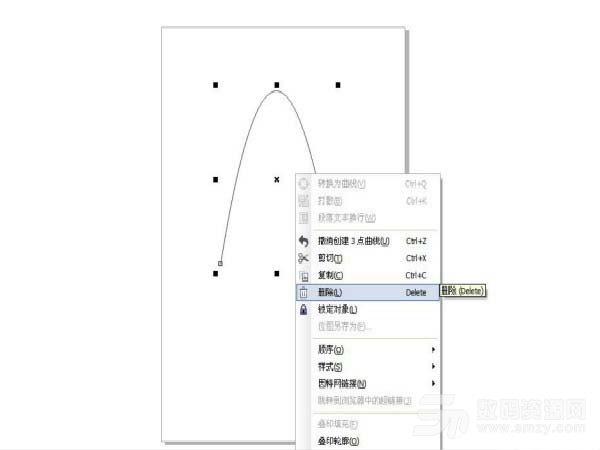
以上就是CorelDraw(CDR)X4製作拋物線的操作方法,還不會的朋友可以來看看哦。



